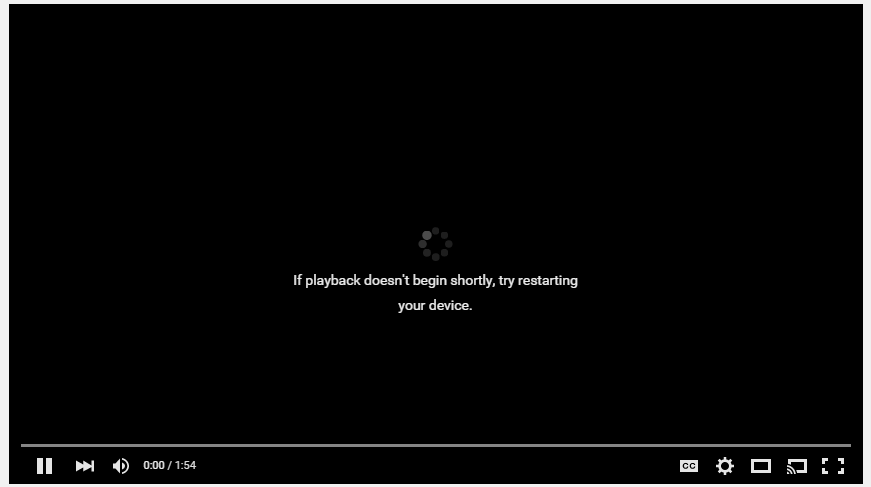Corregir Si la reproducción no comienza en breve, intente reiniciar el dispositivo:Mientras se reproduce el vídeo en el le navigateur la toile (Chrome, Firefox, Internet Explorer, etc.) es posible que aparezca un mensaje de error que diga «Si la reproducción no comienza en breve, intente reiniciar el dispositivo». El principal problema por el que se produce este error es el nuevo reproductor de vídeo HTML5 que utiliza Youtube u otro sitio web moderno o el problema puede ser simplemente la aceleración de Matériel en los navigateurs La toile.

Vous devez donc désactiver l'accélération matérielle ou installer des plugins de lecteur HTML5 pour résoudre ce problème. Vous pouvez également essayer de mettre à jour les pilotes de votre carte graphique ou de les désinstaller complètement pour résoudre le problème. Alors, sans perdre de temps, voyons comment y remédier.Si la lecture ne démarre pas sous peu, essayez de redémarrer l'appareil à l'aide du guide ci-dessous.
Correction Si la lecture ne démarre pas sous peu, essayez de redémarrer l'appareil
Assurez-vous de créer un point de restauration en cas de problème.
Méthode 1: désactiver l'accélération matérielle
a) Désactiver l'accélération matérielle dans Firefox
1.Ouvrez Firefox et tapez "about: preferences" (sans guillemets) dans la barre d'adresse et appuyez sur Entrée.
2.Desplácese hacia abajo hasta Performance y luego desmarque «Use recommended performance settings»
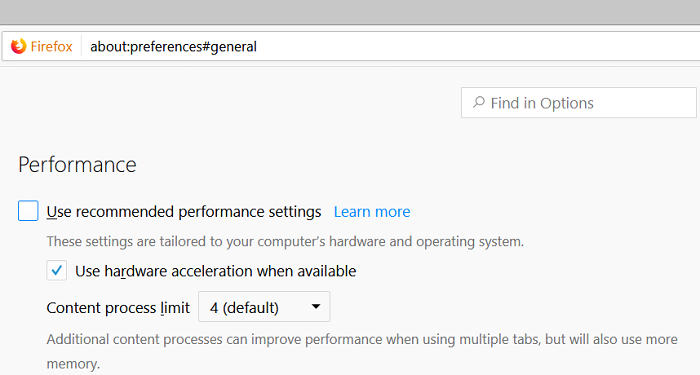
3. Sous Performance, décochez "Utiliser l'accélération matérielle si disponible".
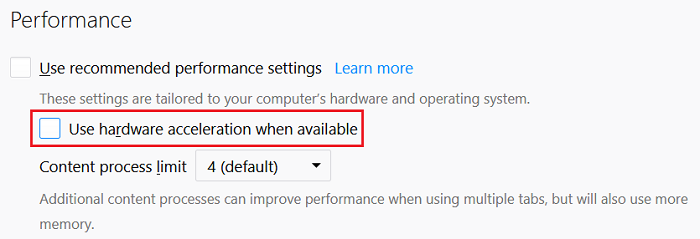
4.Fermez Firefox et redémarrez votre PC.
b) Désactiver l'accélération matérielle dans Chrome
1.Abre Google Chrome y haz clic en los tres puntos de la esquina superior derecha y selecciona Configuración.
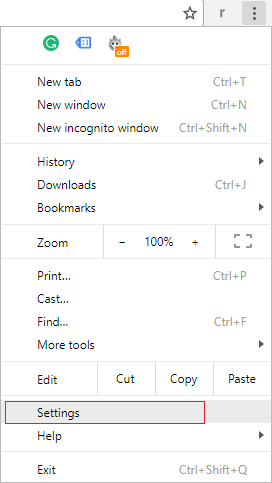
2.Maintenant, faites défiler vers le bas jusqu'à ce que vous trouviez Advanced (qui est probablement en bas) et cliquez dessus.
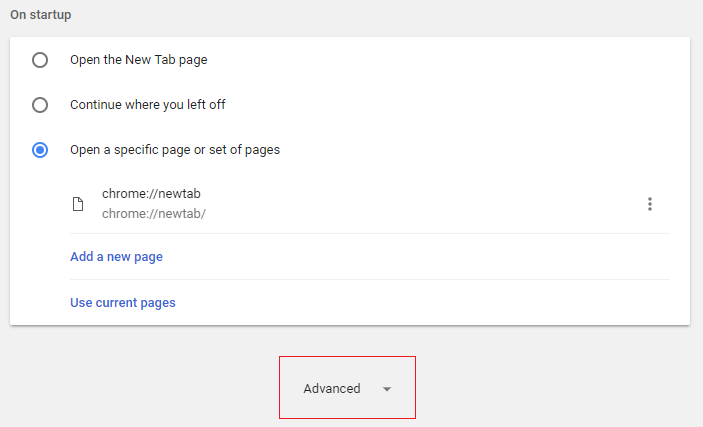
3. Maintenant, faites défiler vers le bas jusqu'à ce que vous trouviez les paramètres système et assurez-vous de désactiver l'option «Utiliser l'accélération matérielle lorsqu'elle est disponible».
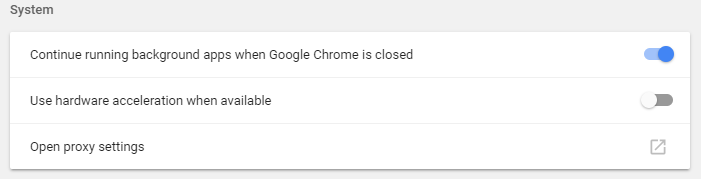
4.Redémarrez Chrome et cela devrait vous aider à corriger Si la lecture ne démarre pas sous peu, essayez de redémarrer l'erreur de l'appareil.
b) Désactiver l'accélération matérielle dans Internet Explorer
Appuyez sur la touche Windows + R, puis tapez inetcpl.cpl et appuyez sur Entrée pour ouvrir les propriétés Internet.
2.Ahora cambia a la pestaña de Avanzado y marca la opción «Usar renderización por Logiciel en lugar de renderización por GPU».
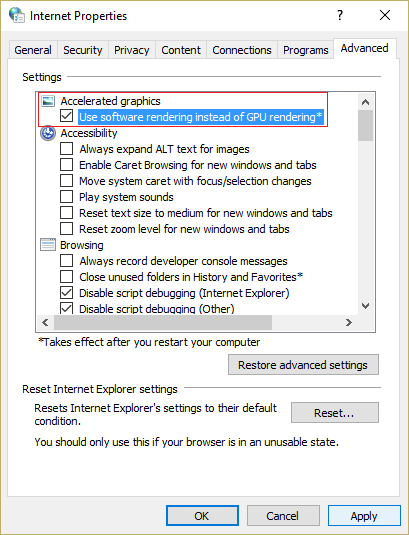
3.Cliquez sur Appliquer puis sur OK, cela désactiverait l'accélération matérielle.
4. Relancez à nouveau votre IE et voyez si vous êtes en mesure de résoudre le problème.
Méthode 2: mettre à jour le pilote graphique
1.Appuyez sur la touche Windows + R et tapez "devmgmt.msc" (sans les guillemets) et appuyez sur Entrée pour ouvrir le Gestionnaire de périphériques.
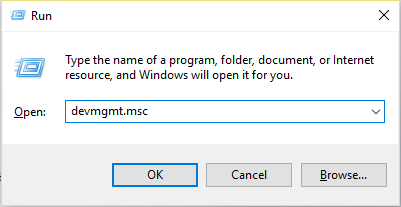
Ensuite, développez Cartes graphiques et cliquez avec le bouton droit sur votre carte graphique Nvidia et sélectionnez Activer.
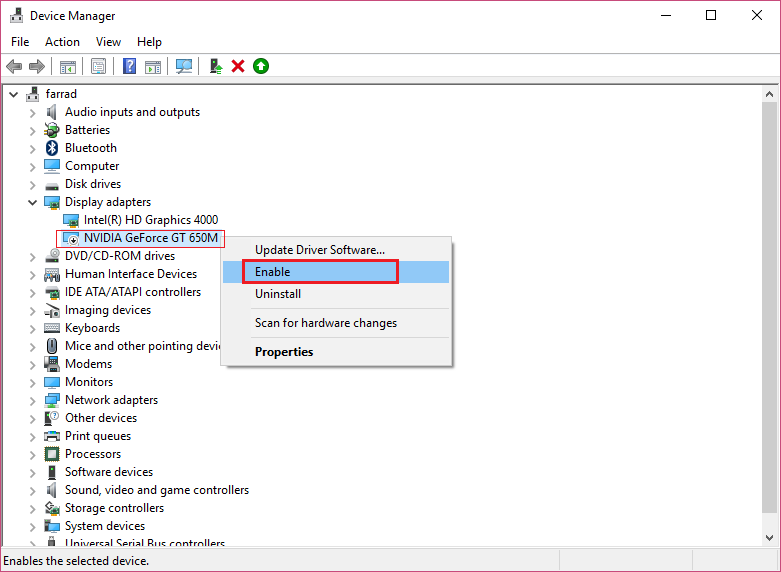
3. Une fois que vous avez fait cela à nouveau, faites un clic droit sur votre carte graphique et sélectionnez "Mettre à jour le logiciel du pilote".
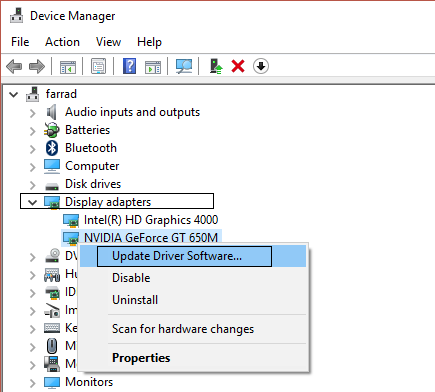
4.Sélectionnez «Rechercher automatiquement le logiciel pilote mis à jour» et laissez le processus se terminer.
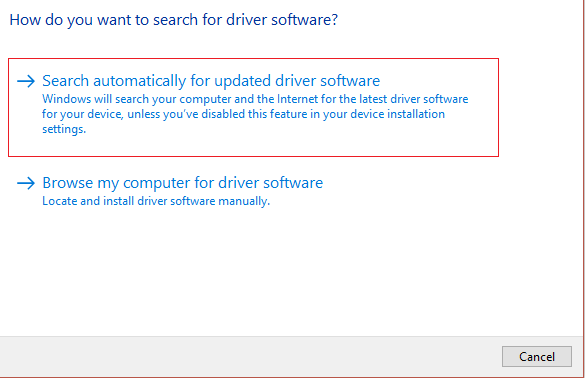
5.Si l'étape précédente a été en mesure de résoudre votre problème, très bien, sinon continuez.
6. Sélectionnez à nouveau "Mettre à jour le logiciel du pilote", mais cette fois sur l'écran suivant, sélectionnez "Parcourir mon ordinateur pour le logiciel du pilote".
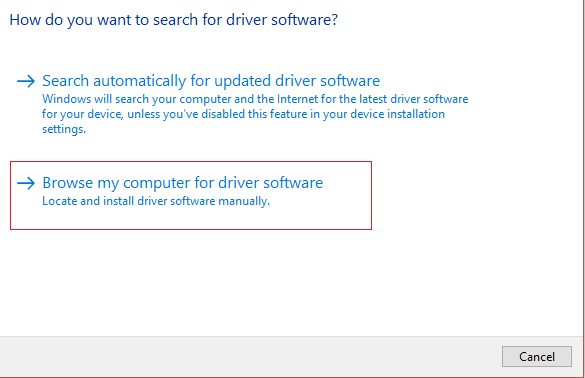
7. Sélectionnez maintenant «Permettez-moi de choisir parmi une liste de pilotes disponibles sur mon ordinateur».
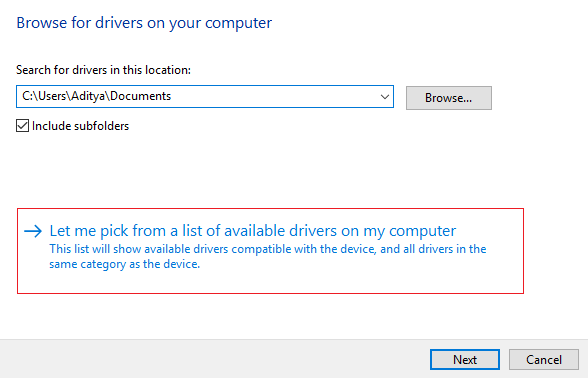
8.Enfin, sélectionnez le pilote compatible dans la liste de votre carte graphique Nvidia et cliquez sur Suivant.
9.Laissez le processus ci-dessus se terminer et redémarrez votre PC pour enregistrer les modifications. Après la mise à jour de la carte graphique, vous pourrez peut-être corriger l'erreur sur votre appareil si la lecture ne démarre pas sous peu.
Méthode 3: désinstallez les pilotes graphiques
1.Cliquez avec le bouton droit sur votre carte graphique NVIDIA dans le Gestionnaire de périphériques et sélectionnez Désinstaller.
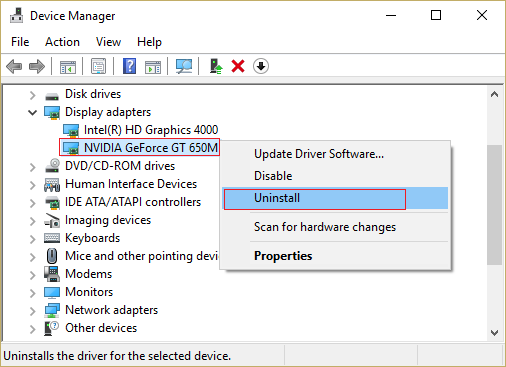
2.Si vous êtes invité à confirmer, sélectionnez Oui.
3.Appuyez sur la touche Windows + R, puis tapez control et appuyez sur Entrée.
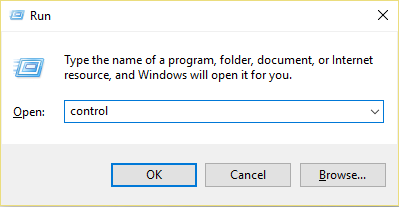
Dans le Panneau de configuration, cliquez sur Désinstaller un programme.
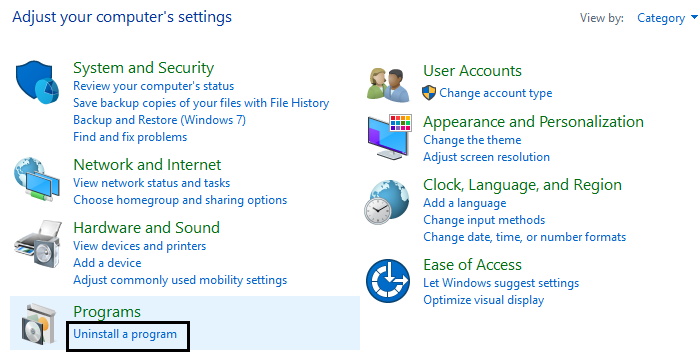
Ensuite, désinstallez tout ce qui concerne Nvidia.
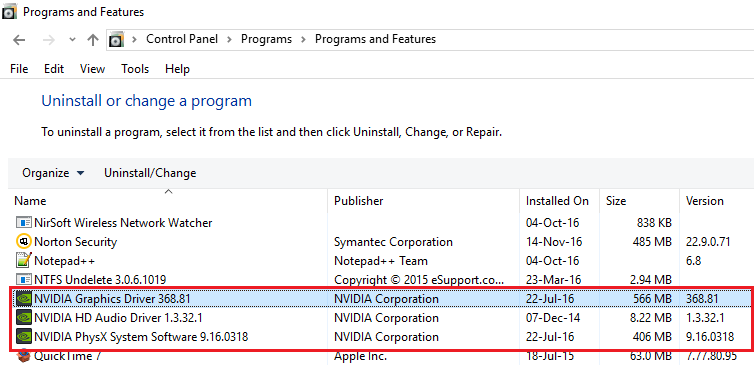
6.Redémarrez votre système pour enregistrer les modifications et retéléchargez la configuration à partir du site Web du fabricant.
5.Une fois que vous êtes sûr d'avoir tout supprimé, essayez à nouveau d'installer les pilotes.
Méthode 4: installer des plugins pour le lecteur HTML5
Si le problème n'est toujours pas résolu, vous pouvez être sûr que le problème est causé par le nouveau lecteur vidéo HTML5. Dans Pour résoudre le problème, vous devez installer des plugins pour le lecteur HTML5 dans votre navigateur.
Afin de Mozilla Firefox descarga e instala los complementos del reproductor HTML5.
Pour Google Chrome, il existe deux plugins, essayez-les tous les deux et voyez lequel fonctionne pour vous:
Désactiver le lecteur Youtube HTML5
Éclat Player para YouTube
Si la lecture ne démarre pas sous peu, essayez de redémarrer l'appareil, mais si vous avez encore des questions sur ce guide, n'hésitez pas à les poser dans la section commentaires.